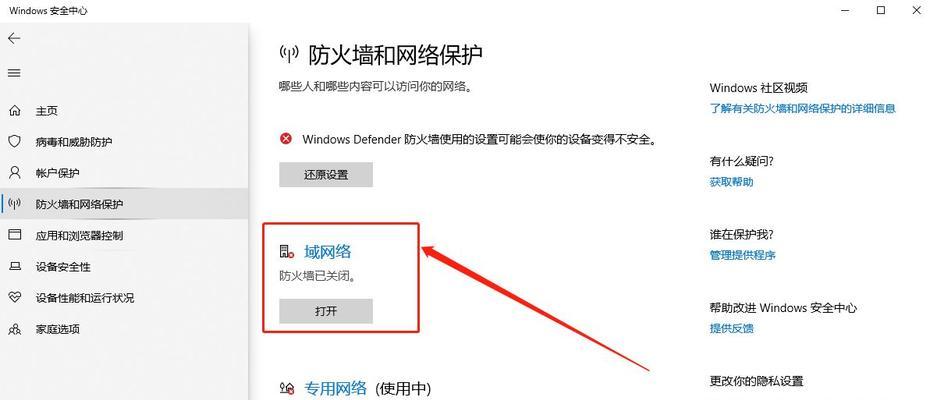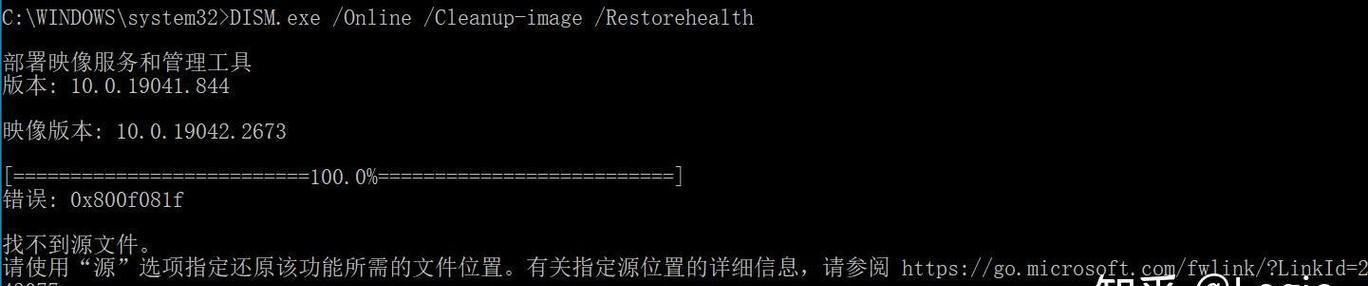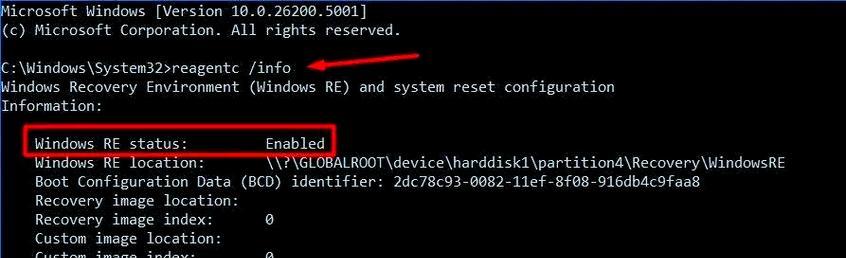在日常使用电脑的过程中,经常会遇到各种各样的显示错误问题。这些问题可能导致屏幕出现花屏、黑屏、闪烁或者显示内容不清晰等情况,给我们的正常使用带来了一定的困扰。了解常见的电脑显示错误及其解决方法对我们平稳地使用电脑非常重要。
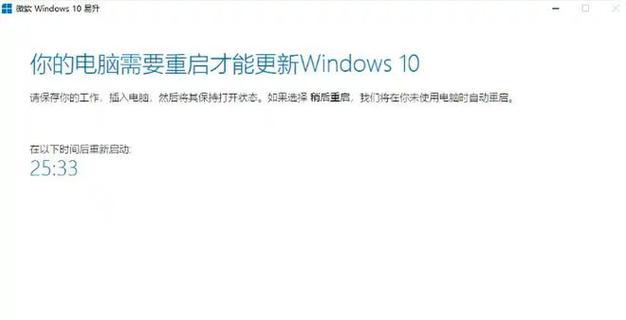
显示器无信号
当电脑开机后,显示器却显示“无信号输入”时,可能是因为显卡连接不良或者显卡出现故障。此时,我们可以检查连接线是否松动,若无问题,可以尝试更换显示器连接线或将显示器连接到其他电脑上进行测试。
屏幕花屏
屏幕花屏现象通常是由于显示器内部接口松动或者显卡驱动问题引起的。我们可以尝试重新插拔显示器接口,并检查显卡驱动是否需要更新。如果问题仍然存在,可能需要更换显示器或显卡。

屏幕闪烁
屏幕闪烁可能是显示器的刷新率不匹配导致的。我们可以尝试调整显示器的刷新率,通常合适的刷新率为60Hz。若仍然出现闪烁问题,可以检查显卡驱动是否正常工作,或者考虑更换显示器。
屏幕颜色异常
当屏幕显示颜色异常,如出现偏色或者颜色失真等情况时,可能是显示器调整设置不当或者显示器老化引起的。我们可以尝试调整显示器的色彩设置,或者进行显示器校色,若问题依然存在,则需考虑更换显示器。
屏幕分辨率问题
如果屏幕分辨率设置不正确,会导致显示内容模糊不清或者过于小巧。我们可以通过右键点击桌面,选择“显示设置”,然后调整分辨率为合适的数值。

黑屏
当电脑开机后屏幕完全黑屏,可能是因为电脑进入了休眠状态。我们可以尝试点击键盘上的任意键或者移动鼠标来唤醒电脑。若此方法无效,可以长按电源键强制关机并重新启动。
显示器无法启动
如果电脑开机后显示器无法启动,可能是电源供应问题或者显示器本身故障引起的。我们可以检查显示器是否连接到电源并开启,或者尝试用其他显示器连接电脑,若仍然无法启动,可能是显卡故障。
屏幕出现亮点
亮点是指在显示器屏幕上出现的一小块亮光,通常是显示器面板内部的一个故障点。我们可以尝试使用软件进行修复,若无效则需要更换显示器。
屏幕刷新不及时
当屏幕刷新速度较慢,出现卡顿或者拖影现象时,可能是显卡驱动过时或者显存不足导致的。我们可以尝试更新显卡驱动或者增加显存容量来解决这个问题。
显示器画面抖动
显示器画面抖动可能是由于显示器连接线接触不良或者显示器老化引起的。我们可以检查连接线是否插紧,或者更换连接线。若仍然有抖动现象,可能需要更换显示器。
屏幕自动调整
当屏幕自动调整分辨率、亮度或者对比度等参数时,可能是电脑系统设置有问题或者显示器本身故障。我们可以尝试重新设置电脑的显示参数,或者更新显示器驱动。
屏幕显示内容模糊
当屏幕上的文字或者图像模糊不清时,可能是显示器分辨率设置不正确或者显示器本身老化引起的。我们可以尝试调整分辨率为合适的数值,或者更换显示器。
屏幕上出现噪点
噪点是指屏幕上出现的随机杂色点,可能是显示器信号线连接不良或者显示器本身故障。我们可以尝试重新插拔信号线,若噪点依然存在,则需要更换显示器。
屏幕显示不全
当屏幕上的内容无法完全显示时,可能是分辨率设置不正确导致的。我们可以尝试调整分辨率为合适的数值,以确保内容能够完整显示。
显示器自动关机
如果显示器自动关机或者频繁重启,可能是电源供应问题或者显示器故障。我们可以检查电源连接是否稳定,并尝试更换电源线。若问题依然存在,可能需要联系售后维修人员进行检修。
电脑显示错误是我们在日常使用电脑中经常遇到的问题之一,解决这些问题需要我们了解常见错误类型及其解决方法。通过仔细检查连接线、调整驱动设置、更新硬件等方法,我们可以有效地应对各种显示错误问题,保证电脑正常使用。
标签: #电脑显示错误